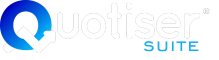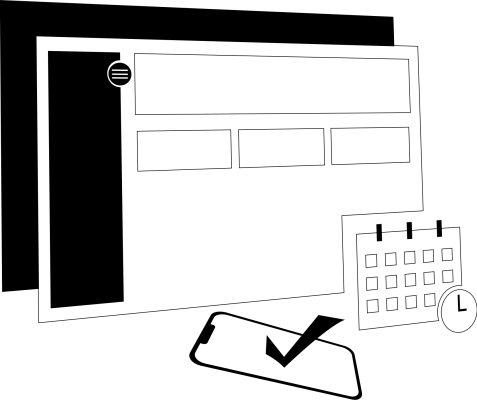
COTIZA FACILMENTE
¿Porqué elegir Quotiser?
El tiempo de respuesta de una cotización y que tu cliente elija tus productos o servicios es muy importante para la toma de decisiones. ¡Aceleralo, ahorra tiempo y ofrece a tus clientes ésta gran herramienta!
Desarrollado especialmente para:
- Profesionales y consultores independientes
- PyMes (Pequeñas y Medianas Empresas)
- Departamentos de ventas